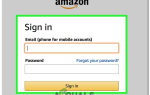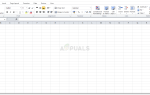После того, как вы завершили работу над документом Microsoft Word, есть вероятность, что вы захотите внести несколько изменений в форматирование файла. Хотя это может быть текст, цвет или даже интервал между строками, которые вы хотите изменить. Иногда люди создают пустые места между страницами и не понимают этого до тех пор, пока они не проверит документ полностью. Если по ошибке вы создали несколько пробелов на страницах, вы также можете их отредактировать.
Хотя вы можете вручную удалить страницы, перейдя на каждую пустую страницу и нажав кнопку возврата и повторив шаг для всех пустых страниц, созданных когда-либо. Однако это станет очень долгим и утомительным процессом, отнимающим слишком много времени, и вы можете даже захотеть оставить эти пространства такими, как есть.
Или вы можете выполнить указанные ниже действия, чтобы удалить пустые страницы и сэкономить свое время.
- Я создал документ с пустыми страницами. Как вы можете видеть на изображении ниже. Это совершенно нормально, если вы слишком часто делаете эти пустые страницы в своем документе, потому что с помощью этих шагов вы можете удалить эти пустые страницы в течение нескольких минут и без особых хлопот.
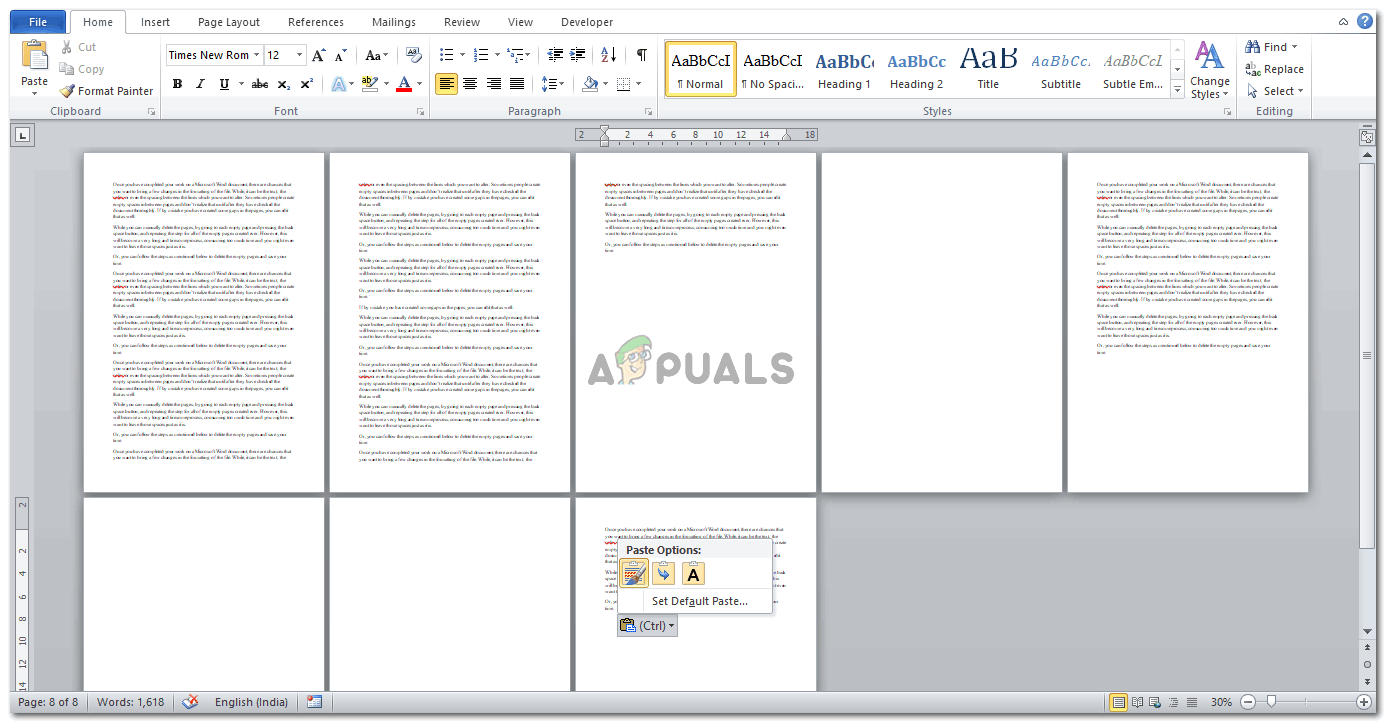 Выберите документ, для которого вы хотите удалить все пустые страницы. Вы можете выполнить следующие шаги для как можно большего количества документов.
Выберите документ, для которого вы хотите удалить все пустые страницы. Вы можете выполнить следующие шаги для как можно большего количества документов. - Пока этот документ открыт, вам нужно открыть вкладку «найти и заменить», доступ к которой можно получить двумя способами. Вы можете нажать вкладку «заменить», расположенную на верхней панели инструментов в правой части страницы. Посмотрите на изображение ниже. Это поможет вам найти вкладку замены.
 Найдите вкладку «Заменить» на верхней панели инструментов в Microsoft Word. Вы можете нажать на эту вкладку, чтобы открыть диалоговое окно замены, или использовать короткие клавиши.
Найдите вкладку «Заменить» на верхней панели инструментов в Microsoft Word. Вы можете нажать на эту вкладку, чтобы открыть диалоговое окно замены, или использовать короткие клавиши.
Или вы можете использовать короткие клавиши, чтобы мгновенно открыть диалоговое окно замены. Это более простой и быстрый способ открыть диалоговое окно для замены. Нажмите одновременно клавиши Ctrl и H на клавиатуре, и это откроет диалоговое окно для замены, как только вы нажмете эти клавиши.
- Вот так выглядит диалоговое окно.
 Нажатие Ctrl + H на клавиатуре или нажатие на вкладку на верхней панели инструментов откроет это диалоговое окно.
Нажатие Ctrl + H на клавиатуре или нажатие на вкладку на верхней панели инструментов откроет это диалоговое окно.
Это лучший способ найти слово и заменить его другим словом в течение нескольких секунд. Это то же самое диалоговое окно, которое используется для удаления пустых страниц из документов. Разница лишь в том, что в месте «найди что» ты напишешь:^ Р ^ р.Буква letter p ’должна быть в нижнем регистре, чтобы сделать метод эффективным. Если вы наберете алфавит «p» в верхнем регистре, например, ^ P, и при нажатии кнопки «заменить все» программа не будет двигаться вперед, и вместо этого появится это диалоговое окно.
 Если символы написаны в верхнем регистре, программа Microsoft не распознает символы и вместо этого отобразит это диалоговое окно.
Если символы написаны в верхнем регистре, программа Microsoft не распознает символы и вместо этого отобразит это диалоговое окно.
Персонаж должен быть особенным, чтобы Microsoft распознала его и внесла изменения в соответствии с программой.
- Затем вам необходимо добавить еще один специальный символ в поле «Заменить на».
^ р
- После того, как вы написали правильные символы в правильных местах, вы можете дважды проверить диалоговое окно замены с изображением ниже, чтобы быть уверенным.
 После того, как вы добавили правильные символы в их правильные формы, вам нужно нажать на вкладку «Заменить все», чтобы выполнить форматирование.
После того, как вы добавили правильные символы в их правильные формы, вам нужно нажать на вкладку «Заменить все», чтобы выполнить форматирование. - Теперь нажмите на вкладку «Заменить все», чтобы программа мгновенно удалила все пустые страницы из файла. При нажатии на вкладку «Заменить все» и после удаления страниц из документа появится это диалоговое окно, в котором будет указано количество изменений, внесенных в ваш файл.
 Как только вы нажмете «Заменить все», появится диалоговое окно с указанием количества внесенных изменений. Вы также можете наблюдать изменения в документе, где пустые страницы были удалены.
Как только вы нажмете «Заменить все», появится диалоговое окно с указанием количества внесенных изменений. Вы также можете наблюдать изменения в документе, где пустые страницы были удалены.
Только если бы я знал этот метод в студенческие годы, моя жизнь стала бы намного проще. Я помню, как мне пришлось прокручивать диссертацию, чтобы удалить все пустые страницы. Но теперь, когда вы узнали это, я уверен, что это сэкономит вам гораздо больше времени, которое можно использовать в другом месте.
Для людей, которым необходимо добавлять данные непосредственно из Интернета в документ Word, упомянутый выше метод может не работать для них. Если ваш документ содержит контент из Интернета, вам необходимо ввести следующее в первом поле:
^ я
И это во второй коробке:
^ р
Оба алфавита должны быть в нижнем регистре. И после добавления этих данных, нажмите вкладку «Заменить все».

 Найдите вкладку «Заменить» на верхней панели инструментов в Microsoft Word. Вы можете нажать на эту вкладку, чтобы открыть диалоговое окно замены, или использовать короткие клавиши.
Найдите вкладку «Заменить» на верхней панели инструментов в Microsoft Word. Вы можете нажать на эту вкладку, чтобы открыть диалоговое окно замены, или использовать короткие клавиши.
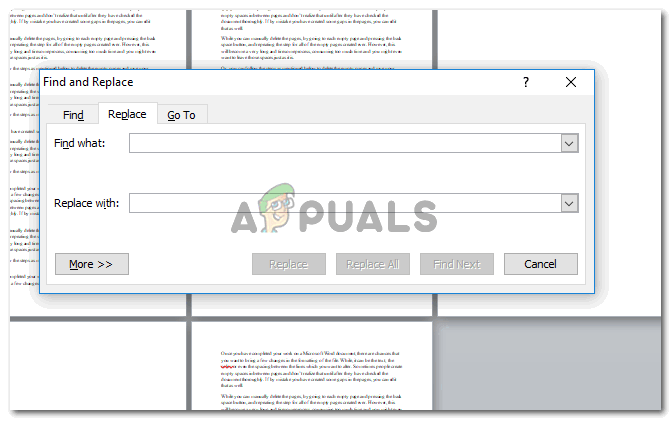 Нажатие Ctrl + H на клавиатуре или нажатие на вкладку на верхней панели инструментов откроет это диалоговое окно.
Нажатие Ctrl + H на клавиатуре или нажатие на вкладку на верхней панели инструментов откроет это диалоговое окно.
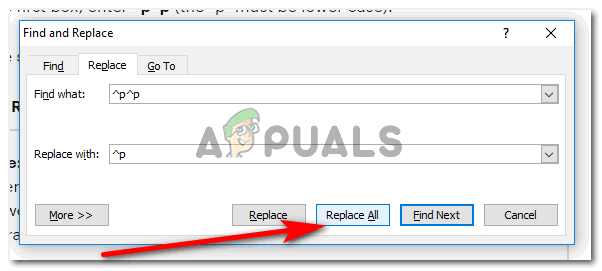 После того, как вы добавили правильные символы в их правильные формы, вам нужно нажать на вкладку «Заменить все», чтобы выполнить форматирование.
После того, как вы добавили правильные символы в их правильные формы, вам нужно нажать на вкладку «Заменить все», чтобы выполнить форматирование.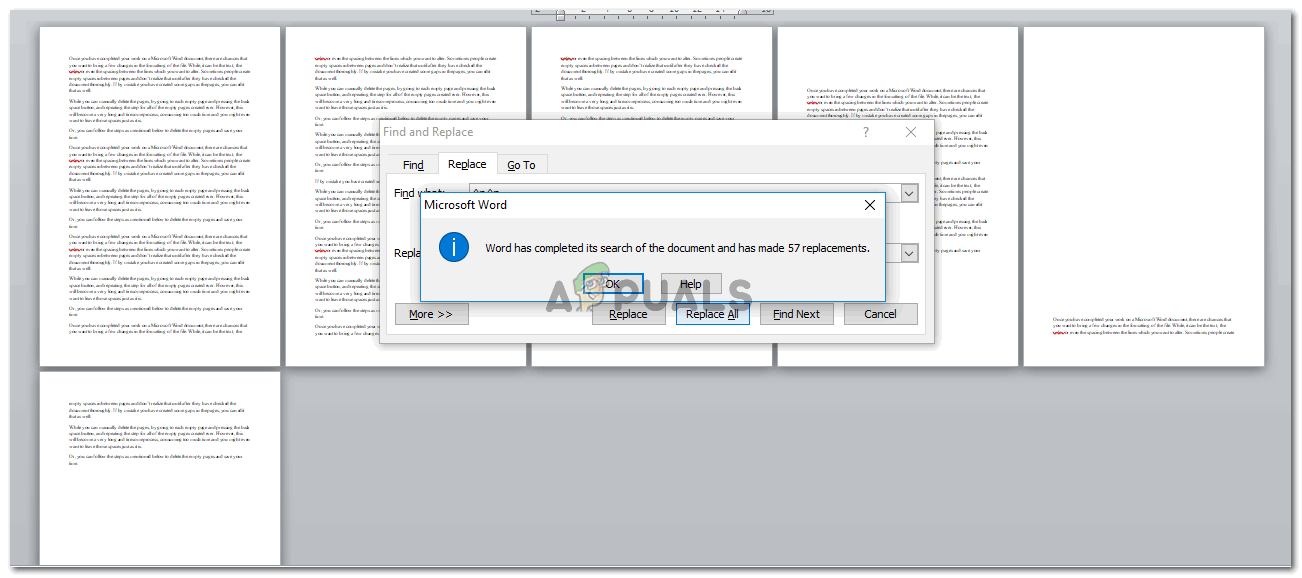 Как только вы нажмете «Заменить все», появится диалоговое окно с указанием количества внесенных изменений. Вы также можете наблюдать изменения в документе, где пустые страницы были удалены.
Как только вы нажмете «Заменить все», появится диалоговое окно с указанием количества внесенных изменений. Вы также можете наблюдать изменения в документе, где пустые страницы были удалены.